工具/原料:
系统版本:win7
品牌型号:华硕笔记本
软件版本:系统之家启动U盘12.6.49.30、大番茄一键重装系统V2.0.3.213
方法/步骤:
方法一:借助系统之家启动U盘工具来重装系统
1. 在电脑上插入系统之家启动U盘,重启电脑。

2. 在键盘上按下bios启动快捷键,进入bios界面,选择启动优先权 #1选项,按回车键选择带USB字样的选项,按F10保存后重启电脑。


3. 进入引导选项界面后点击PE选项进入系统。

4. 进入系统页面后,软件会自动搜索系统镜像,找到镜像后,点击安装,点击开始安装。

5. 弹出窗口后点击确定。

6. 弹出引导修复工具后点击确定。

7. 安装完成后,拔出U盘,选择立即重启,等到系统成功进入桌面即可。

方法二:借助大番茄一键工具来重装系统
1. 下载安装大番茄一键重装系统后,打开软件点击立即重装,系统检测电脑环境完成后点击下一步。


2. 选择需要安装的系统版本后选择安装,等待下载安装完成后重启电脑。

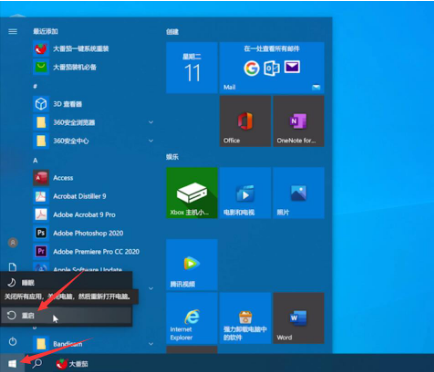
3. 选择大番茄一键重装系统选项,进入系统安装界面。

4. 等待系统安装完成后成功进入系统桌面即可。


总结:以上就是小编带来的笔记本重装电脑简单教程,希望对大家有所帮助。